BlueStacks chính là giải pháp hoàn hảo để biến PC của bạn thành một thiết bị chơi game mobile mạnh mẽ. Nếu bạn đang tìm hiểu BlueStacks là gì? và cách chơi game mobile trên máy tính mượt mà. Bài viết này Lapwififpt24h sẽ cung cấp hướng dẫn chi tiết từ A-Z, giúp bạn tải, cài đặt và tối ưu nhất.
BlueStacks là gì?
BlueStacks là một phần mềm giả lập Android dành cho máy tính sử dụng hệ điều hành Windows hoặc macOS. Phần mềm này cho phép người dùng chạy các ứng dụng và trò chơi Android trực tiếp trên máy tính mà không cần dùng đến điện thoại hay thiết bị di động. BlueStacks mô phỏng môi trường Android trên máy tính, giúp bạn có thể trải nghiệm các ứng dụng di động một cách thuận tiện với màn hình lớn hơn, sử dụng bàn phím, chuột và các thiết bị ngoại vi khác.

Lợi ích của việc sử dụng BlueStacks
Việc sử dụng BlueStacks mang lại nhiều lợi ích thiết thực giúp nâng cao trải nghiệm và hiệu suất làm việc cũng như giải trí. Dưới đây là những lợi ích nổi bật khi bạn sử dụng BlueStacks.
Chơi game Android trên màn hình lớn hơn
Một trong những ưu điểm nổi bật nhất của BlueStacks là cho phép người dùng chơi game Android ngay trên màn hình máy tính rộng lớn, sắc nét hơn nhiều so với điện thoại. Kích thước màn hình lớn giúp bạn dễ dàng quan sát chi tiết hơn trong các tựa game đồ họa cao, từ đó tạo cảm giác nhập vai và chân thực hơn. Thao tác chơi game cũng chính xác và dễ dàng hơn nhờ bàn phím và chuột hoặc tay cầm chơi game, tăng khả năng phản xạ và kiểm soát, giúp bạn chiến thắng dễ dàng và hiệu quả hơn.
Tăng hiệu suất chơi game và sử dụng ứng dụng mượt mà
BlueStacks 5, phiên bản mới nhất của phần mềm, được tối ưu hóa để sử dụng tài nguyên máy tính hiệu quả hơn trước rất nhiều. Dù máy tính không có cấu hình quá cao, bạn vẫn có thể chơi game Android mượt mà, không giật lag hay mất khung hình. Các thuật toán tiết kiệm tài nguyên giúp phần mềm chạy ổn định ngay cả khi mở nhiều ứng dụng cùng lúc, giữ cho trải nghiệm của người dùng luôn suôn sẻ và không bị gián đoạn dù là trong những pha game yêu cầu độ chính xác cao.
Hỗ trợ mở nhiều cửa sổ giả lập cùng lúc, đa nhiệm dễ dàng
Một lợi ích đáng chú ý nữa của BlueStacks là khả năng chạy đồng thời nhiều cửa sổ giả lập hay gọi là Multi-Instance Manager. Điều này cho phép bạn chạy song song nhiều trò chơi hoặc nhiều tài khoản tải xuống các ứng dụng khác nhau cùng lúc trên một máy tính. Tính năng này đặc biệt hữu ích với các game thủ muốn chơi nhiều tài khoản để tăng tốc độ phát triển, đồng thời phù hợp với nhà phát triển hoặc người thử nghiệm ứng dụng muốn chạy và kiểm tra nhiều phiên bản app cùng lúc.
Tích hợp mượt mà với các thiết bị ngoại vi
BlueStacks hỗ trợ toàn diện việc sử dụng các thiết bị ngoại vi như bàn phím và chuột trong quá trình chơi game hoặc sử dụng app. Bạn có thể tùy chỉnh phím tắt, cấu hình điều khiển để chơi game trơn tru, linh hoạt và chính xác hơn so với việc thao tác trên màn hình cảm ứng điện thoại. Hỗ trợ các thiết bị gamepad và tay cầm cũng giúp trải nghiệm chơi game trở nên giống như trên console, giúp tăng mức độ hào hứng và dễ dàng khi điều khiển nhân vật hoặc các thao tác phức tạp.
Cài đặt và sử dụng đơn giản
Một điểm cộng lớn của BlueStacks chính là việc cài đặt nhanh chóng, dễ dàng tương thích với hầu hết mọi cấu hình máy tính phổ biến hiện nay. Giao diện trực quan, thân thiện với người dùng giúp người mới làm quen nhanh chóng tiếp cận và sử dụng thành thạo phần mềm. Bên cạnh đó, BlueStacks cung cấp phiên bản miễn phí với đầy đủ tính năng cần thiết cho cả nhu cầu giải trí và làm việc, mang lại trải nghiệm Android trên PC mà không phải chi trả ngay.
Hỗ trợ phát triển và thử nghiệm ứng dụng trên môi trường đa nền tảng
BlueStacks đồng thời hữu ích cho các nhà phát triển ứng dụng Android khi cho phép họ kiểm thử phần mềm mà không cần thiết bị vật lý. Việc chạy app trên giả lập không chỉ giảm chi phí mà còn giúp phát hiện lỗi, thử nghiệm nhanh chóng trên nhiều phiên bản Android khác nhau. Tính năng hỗ trợ nhiều cửa sổ còn giúp lập trình viên kiểm tra đa nhiệm, tương tác ứng dụng một cách thuận tiện hơn.
Đồng bộ hóa dữ liệu và ứng dụng
BlueStacks hỗ trợ tính năng đồng bộ hóa toàn diện với điện thoại Android qua tài khoản Google hoặc dịch vụ lưu trữ đám mây. Người dùng có thể truy cập mọi dữ liệu, ứng dụng đã cài đặt và thông tin cá nhân mọi lúc, mọi nơi giữa các thiết bị. Sự đồng bộ này giúp người dùng không bị gián đoạn công việc hay trải nghiệm game khi chuyển đổi giữa điện thoại và máy tính, đồng thời mở rộng tiện ích sử dụng app.
Đảm bảo an toàn, bảo mật và cập nhật liên tục
Một lợi ích quan trọng khi dùng BlueStacks là tính bảo mật cao. Phần mềm được phát triển với các biện pháp bảo vệ, không chứa mã độc hay virus gây hại cho máy tính của bạn. Nhà phát triển BlueStacks thường xuyên cập nhật phiên bản mới, vá lỗi, tăng cường tính ổn định và bổ sung các tính năng mới để mang đến trải nghiệm tốt nhất cho người dùng. Với BlueStacks, bạn có thể yên tâm khi sử dụng mà không lo ngại về vấn đề an toàn dữ liệu hoặc sự cố phần mềm.
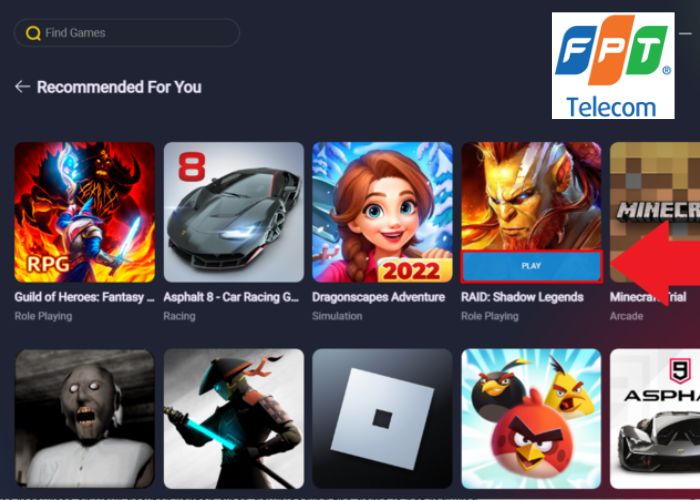
Cách tải và cài đặt BlueStacks trên máy tính
BlueStacks là phần mềm giả lập Android hàng đầu hiện nay, giúp người dùng trải nghiệm ứng dụng và game Android ngay trên máy tính chạy Windows hoặc macOS. Việc tải và cài đặt BlueStacks rất đơn giản, người dùng có thể dễ dàng thực hiện theo các bước sau để nhanh chóng sử dụng phần mềm hiệu quả.
Bước 1: Tải BlueStacks từ trang chủ chính thức
Trước hết, hãy truy cập vào trang chủ chính thức của BlueStacks tại địa chỉ https://www.bluestacks.com. Tại đây, bạn sẽ thấy các phiên bản phù hợp với hệ điều hành của mình, như Windows hoặc macOS. Chọn phiên bản tương thích với máy tính để đảm bảo BlueStacks hoạt động hiệu quả và ổn định nhất. Sau đó, nhấn nút tải xuống (Download) để bắt đầu tải file cài đặt về máy.
Bước 2: Cài đặt BlueStacks trên máy tính
Sau khi file cài đặt BlueStacks được tải về hoàn tất, bạn hãy mở file này lên để bắt đầu quá trình cài đặt. Giao diện cài đặt hiện ra, bạn chỉ cần nhấn Install now để phần mềm tự động chạy quy trình. Quá trình này diễn ra nhanh hay chậm tùy thuộc vào cấu hình máy tính, nhưng thường chỉ mất vài phút. Khi quá trình cài đặt hoàn tất, nhấn nút Finish để kết thúc và khởi động phần mềm BlueStacks ngay lập tức.
Bước 3: Đăng nhập tài khoản Google và bắt đầu sử dụng
Khi lần đầu khởi động BlueStacks, phần mềm sẽ yêu cầu bạn đăng nhập tài khoản Google tương tự như khi sử dụng điện thoại Android. Việc đăng nhập này giúp bạn truy cập vào Google Play Store trong BlueStacks, từ đó có thể tải các ứng dụng và trò chơi yêu thích một cách dễ dàng và nhanh chóng. Sau khi đăng nhập thành công, bạn đã có thể thỏa sức tận hưởng hàng ngàn ứng dụng Android ngay trên máy tính của mình.
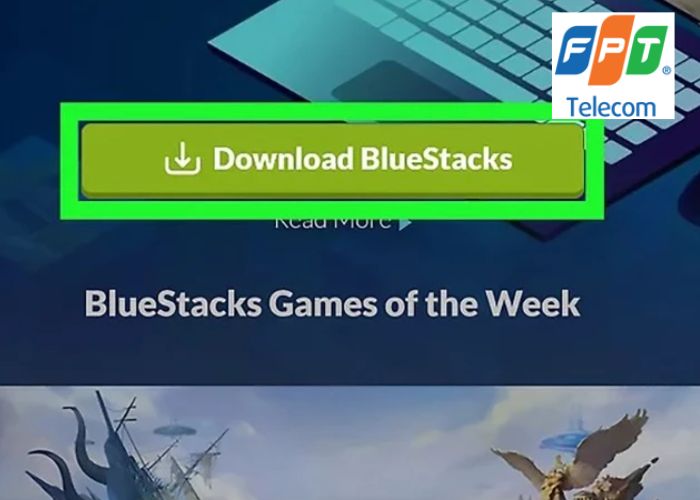
Hướng dẫn sử dụng chi tiết BlueStacks
BlueStacks là phần mềm phổ biến giúp bạn chơi mọi tựa game mobile yêu thích ngay trên máy tính với trải nghiệm mượt mà và linh hoạt hơn. Dưới đây là các bước hướng dẫn chi tiết cách tải game, cài đặt keymapping, tối ưu hiệu năng và tận hưởng game mobile trên PC bằng BlueStacks một cách tốt nhất.
Tải game từ CH Play trên BlueStacks
Sau khi cài đặt BlueStacks trên máy tính, bạn mở phần mềm và truy cập vào cửa hàng Google Play Store. Tại đây, bạn có thể tìm kiếm bất kỳ tựa game nào mà bạn yêu thích như PUBG Mobile, Free Fire, Liên Quân Mobile… Việc tải game trên BlueStacks hoàn toàn tương tự như trên điện thoại Android, rất đơn giản và nhanh chóng. Bạn chỉ cần đăng nhập tài khoản Google, tìm kiếm game và nhấn cài đặt để tải về. Game sau khi cài sẽ xuất hiện ngay trên giao diện chính của BlueStacks sẵn sàng chơi.
Cài đặt keymapping để thao tác linh hoạt
Để chơi game mobile trên máy tính dễ dàng hơn, BlueStacks hỗ trợ thiết lập keymapping tức là gán các phím trên bàn phím hoặc nút chuột cho các thao tác chạm trên màn hình cảm ứng. Bạn có thể tùy chỉnh phím ảo theo ý muốn, như di chuyển, bắn súng, nhảy hoặc kỹ năng… giúp thao tác nhanh hơn và chính xác hơn hẳn so với dùng tay chạm trực tiếp. BlueStacks còn tích hợp sẵn bộ keymapping tự động cho nhiều game phổ biến, bạn chỉ cần bật lên và trải nghiệm ngay mà không cần mất công thiết lập.
Tối ưu hiệu năng để chơi game mượt mà
Để đảm bảo trải nghiệm chơi game không bị gián đoạn, bạn nên vào phần cài đặt BlueStacks để tối ưu cấu hình phần mềm theo cấu hình máy tính. Bạn có thể tăng số lượng CPU và dung lượng RAM cấp phát cho BlueStacks, chọn độ phân giải màn hình và chế độ đồ họa phù hợp. Ngoài ra, bật chế độ Eco Mode giúp tiết kiệm tài nguyên khi chơi nhiều cửa sổ game cùng lúc hoặc chơi game nhẹ nhàng. Việc này giúp BlueStacks chạy ổn định, hạn chế giật lag và tăng FPS cho game mượt mà hơn.
Trải nghiệm game mobile trên PC với nhiều tùy chỉnh tiện ích
BlueStacks cung cấp nhiều công cụ hỗ trợ trải nghiệm game trên PC tốt hơn như quay video màn hình, chụp ảnh nhanh hoặc điều chỉnh âm thanh. Bạn còn có thể kết nối tay cầm chơi game để có cảm giác như chơi trên console. Tính năng đa nhiệm cho phép mở nhiều game hay ứng dụng cùng lúc trên nhiều cửa sổ. Ngoài ra, bạn có thể thay đổi kích thước màn hình, cấu hình phím tắt hoặc đồng bộ tiến độ game với điện thoại để không bỏ lỡ mọi khoảnh khắc quan trọng.
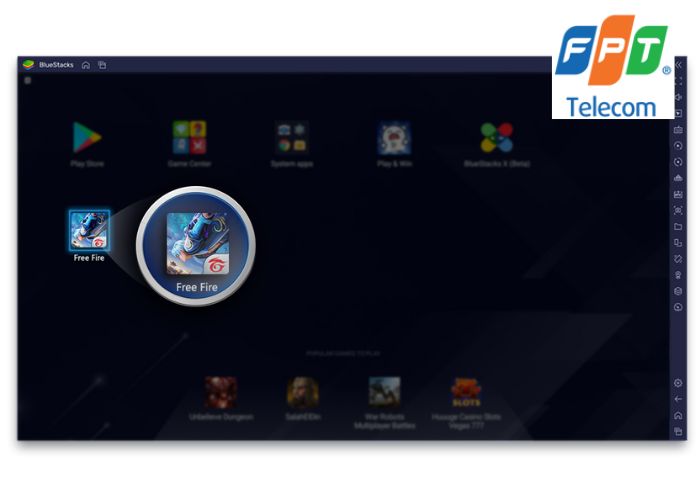
Một số mẹo chơi game mượt hơn trên BlueStacks
BlueStacks là trình giả lập Android phổ biến giúp bạn chơi game mobile trên PC với trải nghiệm không thua gì trên điện thoại. Tuy nhiên, để game chạy mượt mà, không bị giật lag, người dùng cần biết một số mẹo tối ưu hiệu năng khi chơi game trên BlueStacks. Dưới đây là những bí quyết giúp bạn chơi game mượt hơn, tăng độ ổn định và giảm tối đa gián đoạn.
Tối đa hóa RAM và CPU cấp phát cho BlueStacks
Để BlueStacks chạy game mượt mà hơn, hãy cấp thêm dung lượng RAM và số lõi CPU cho phần mềm. Trong phần cài đặt của BlueStacks, bạn vào mục Cấu hình (Engine) rồi điều chỉnh tăng RAM và số CPU lên phù hợp với cấu hình máy tính bạn đang dùng. Ví dụ với máy có 8GB RAM, bạn nên cấp ít nhất 4GB cho BlueStacks để đảm bảo sự mượt mà khi chơi game nặng. Sau khi điều chỉnh, hãy khởi động lại BlueStacks để áp dụng thay đổi.
Chọn chế độ hiệu năng cao hoặc cân bằng
BlueStacks hỗ trợ nhiều chế độ hiệu năng trong phần cài đặt như Hiệu năng cao hoặc cân bằng. Nếu bạn muốn chơi game mượt, đặc biệt trên các máy cấu hình mạnh, hãy bật chế độ hiệu năng cao để BlueStacks ưu tiên sử dụng tài nguyên phần cứng, giúp tăng FPS và giảm lag. Với laptop cấu hình trung bình, chế độ cân bằng sẽ phân bổ tài nguyên hợp lý vừa đủ cho game chạy mượt mà mà vẫn đảm bảo máy không quá tải.
Cập nhật driver card đồ họa và phần mềm BlueStacks mới nhất
Việc cập nhật driver card đồ họa cho máy tính giúp tận dụng tối đa sức mạnh xử lý đồ họa, tránh lỗi tương thích và cải thiện hiệu suất chơi game. Bên cạnh đó, luôn giữ BlueStacks ở phiên bản mới nhất từ trang chủ để hưởng các tính năng cập nhật, sửa lỗi và tối ưu hiệu năng mới nhất. Phiên bản BlueStacks 5 hiện nay đã cải tiến rất nhiều khả năng chạy mượt so với các bản cũ.
Tắt các ứng dụng, chương trình nền không cần thiết
Trong quá trình chơi game trên BlueStacks, hãy đóng các ứng dụng và chương trình nền không cần thiết trên máy tính. Việc này giảm tải cho CPU và RAM, giúp BlueStacks hoạt động trơn tru hơn, giảm thiểu giật lag và tình trạng treo máy khi chơi game. Bạn cũng có thể tắt các phần mềm diệt virus không cần thiết trong khi chơi để tránh xung đột làm chậm BlueStacks.
Giảm độ phân giải màn hình và cấu hình đồ họa trong BlueStacks
Nếu máy tính của bạn có cấu hình thấp hoặc trung bình, bạn nên giảm độ phân giải màn hình và các thiết lập đồ họa trong mục cài đặt BlueStacks. Việc này giúp game chạy nhẹ nhàng hơn, tránh tình trạng giật lag do máy phải xử lý dữ liệu đồ họa quá nặng. Bạn có thể thử giảm xuống 720p hoặc Full HD thấp nhất phù hợp với cấu hình máy.
Sử dụng chế độ Eco Mode khi mở nhiều cửa sổ
Khi chạy nhiều cửa sổ BlueStacks cùng lúc, bạn nên bật chế độ Eco Mode cho các cửa sổ không sử dụng đến để tiết kiệm tài nguyên máy tính. Chế độ này giảm tải CPU và RAM, giúp cửa sổ BlueStacks khác hoạt động ổn định và mượt mà hơn, giúp bạn đa nhiệm hiệu quả mà không gặp tình trạng giật lag.
Thiết lập keymapping chuẩn xác và phù hợp với game
Việc cài đặt keymapping (gán phím tắt) đúng cho từng game không chỉ giúp thao tác nhanh nhạy mà còn tránh được những lỗi xảy ra do nhấn sai phím. BlueStacks hỗ trợ thiết lập keymapping rất dễ dàng và có bộ keymapping tự động cho nhiều tựa game phổ biến. Bạn nên sử dụng hoặc tạo profile keymapping phù hợp để nâng cao hiệu quả chơi game, tăng trải nghiệm mượt mà, chính xác.
Khởi động lại BlueStacks hoặc reset khi bị đơ, lag
Nếu trong quá trình chơi game BlueStacks bị giật hoặc đứng hình, cách nhanh nhất là khởi động lại phần mềm hoặc sử dụng chức năng reset về trạng thái mặc định. Điều này giúp giải phóng bộ nhớ, xóa các lỗi tạm thời, từ đó cải thiện hiệu suất và trải nghiệm chơi game mượt mà trở lại.

Kết luận
BlueStacks là giải pháp tuyệt vời để chơi game mobile trên máy tính mượt mà, giúp bạn vừa trải nghiệm hình ảnh sống động trên màn hình lớn, vừa tối ưu hiệu năng so với chơi trên điện thoại. Với những hướng dẫn trên, bạn hoàn toàn có thể dễ dàng cài đặt và chơi bất kỳ trò chơi yêu thích nào ngay trên PC hoặc laptop của mình.
Thông tin liên hệ
- Địa chỉ: 10 Phạm Văn Bạch, P.Dịch Vọng, Q.Cầu Giấy, Hà Nội
- email: hotrokhachhang@fpt.com
- Website: lapwififpt24h.com.vn
- Hotline: 0983.979.708
Xem thêm:
- Tải CCleaner mới nhất 2025: Link tải và hướng dẫn cài đặt chi tiết
- Cách tải Cốc Cốc về máy tính: Hướng dẫn đơn giản và nhanh chóng
- Tải Cheat Engine phiên bản mới nhất 2025: An toàn và không virus
- UltraViewer là gì? Hướng dẫn cách tải xuống máy tính nhanh chóng
- Cách cài đặt và sử dụng phần mềm ProShow Producer chi tiết


